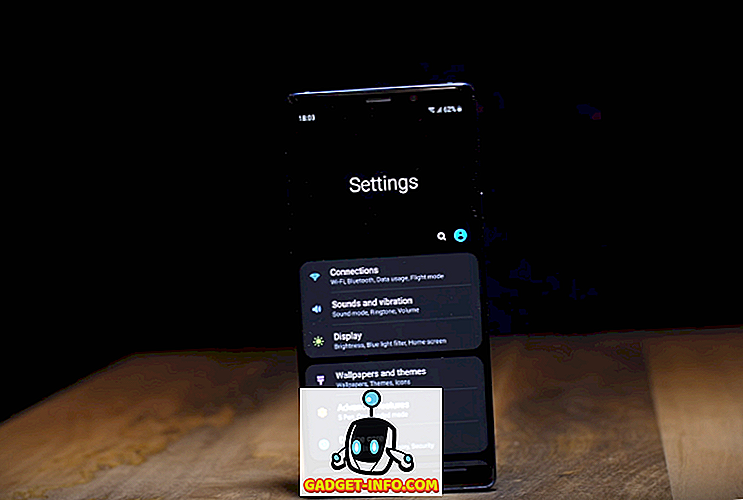Jokaisen, jolla on juurtunut laite, on oltava perehtynyt SuperSU: han. Se on ollut jo vuosia ja siitä on tullut standardi juurtumiselle. SuperSU on kuitenkin hitaasti vanhentunut, kun uusimmat sovellukset käyttävät Googlen SafetyNet-järjestelmää root-tilan tarkistamiseksi ja siten käytettävyyden estämiseksi. Magisk tulee sisään. Magisk on tällä hetkellä paras vaihtoehto SuperSU: lle ja juurtumisen tulevaisuudelle. Tämän jälkeen Magiskissa on paljon hämmennystä, ja jos olet myös hämmentynyt, kerro ensin, mitä Magisk on.
Mikä on Magisk?
Magisk on XDA: n kehittäjän topjohnwun sisäinen kehitysprojekti, joka keskittyy tarjoamaan juuri pääkäyttäjälle pääsyn järjestelmään . Se tapahtuu muuttamalla käynnistyskuvatiedostoa ja kirjoittamalla sisältöä / data- ja / cache-osioon. Tämä on olennaisesti sellainen, että luodaan / järjestelmäosion "naamio". Tällöin kaikki moduulit ja pääkäyttäjän oikeudet myönnetään tässä maskissa, ja alkuperäinen / järjestelmäosio jätetään koskemattomaksi. Ajattele myös Magiskia SuperSU: n ja Xposed Frameworkin yhdistelmänä .
Nyt kun sinulla on käsitys siitä, mitä Magisk on, keskustelemme siitä, miten voit asentaa Magiskin Android-laitteeseen:
Magiskin asentaminen
edellytykset:
- Lukitsematon käynnistyslataus
- TWRP tai muu mukautettu palautus
1. Magisk voidaan asentaa helposti vetoketjun avulla . Voit saada tämän .zip täältä. Lataa se ja siirrä se laitteellesi.
2. Käynnistä sitten palautustila uudelleen käyttämällä laitteen erityisiä näppäinyhdistelmiä.
Huomautus : Ennen kuin jatkat, voit luoda nykyisen ROM-levyn Nandroid-varmuuskopion vain siinä tapauksessa, että asiat menevät väärin.
3. Napauta tässä vain Asenna- painiketta ja selaa juuri siirrettyä Magisk-ZIP-tiedostoa .

4. Tämän jälkeen pyyhi ZIP-tiedosto pyyhkäisemällä oikealle ja jatka Magiskin asentamista.

5. Asentaja muuttaa laitteen käynnistyskuvaa ja luo älypuhelimen juurihakemistoon uuden magisk.img-osion. Se asettaa myös tarvittavat tiedostot / cache- ja / data-osioihin. Kun vilkkuva prosessi on valmis, näet uudelleen käynnistysjärjestelmän painikkeen. Kosketa sitä.

6. Magisk on nyt asennettu. Jotta voit hallita sitä, sinun on asennettava Magisk Manager . Magisk Manager poistettiin äskettäin Play Storesta, joten sinun täytyy asentaa se sovelluksen APK-tiedoston kautta. Ensinnäkin sinun on otettava käyttöön sovellusten asennus kohdasta ” Tuntematon lähteet ” kohdassa Asetukset-> Suojaus. Lataa nyt APK- tiedosto laitteestasi ja asenna se.

Näin voit käyttää Magisk Manageria Magiskin eri elementtien hallintaan.
Magisk Managerin käyttäminen
Kun olet asentanut Magisk Managerin, näyttöön tulee erilaisia vaihtoehtoja, joiden avulla voit muokata Magiskin ominaisuuksia. Yksinkertainen pyyhkäisy vasemmalta paljastaa navigointilaatikon, joka näyttää sinulle luettelon eri vaihtoehdoista.

Voit tarkistaa laitteeseen asennetun Magiskin version ja tarkistaa mahdolliset päivitykset valitsemalla "Asenna" -osiosta. Jos sinulla on päivityksiä, voit ladata ja asentaa uuden version vain tästä osiosta. Jos siirryt Superuser- osioon, voit hallita, mitkä sovellukset olet myöntänyt tai estänyt käyttöoikeudet ja muokata niitä.

Seuraavaksi on "Moduulit" -osio. Tämän osion avulla voit hallita jo asennettuja moduuleja sekä poistaa minkä tahansa kolmannen osapuolen kehittäjän mahdollisesti tekemän Magisk-moduulin, mutta sitä ei ole vielä saatavilla Magisk-repossa. Lataukset- osio on suora linkki Magisk-repoon, josta voit ladata ja asentaa suoraan haluamasi moduulit.

Seuraavaksi meillä on "Magisk Hide" -sivu, jota voidaan käyttää piilottamaan Magiskin havaitsemasta mihinkään tiettyyn sovellukseen. Jos haluat tehdä tämän, vaihda vain sovelluksen vieressä oleva painike ja he eivät pysty tunnistamaan Magisk-asennusta. Magisk tarjoaa myös "Log" -osion, joka pohjimmiltaan, kuten nimikin viittaa, pitää kirjaa kaikista Magiskia koskevista toiminnoista.

Lopuksi meillä on "Asetukset" vaihtoehto. Tässä voit muuttaa Magisk-kehyksen eri asetuksia, kuten sisäänrakennetun BusyBoxin käyttöönoton, järjestelmän järjestelmättömän mainosten estämisen asentamisen ja Superuser-sovelluksen eri asetusten muuttamisen.

Magiskin eri käyttötarkoitukset
1. Käytä Android Payia, kun olet juurtunut Magiskiin
Kuten ehkä tiedätte, kun taas Android ei salli muutoksia ja muokattavuutta kuluttajan valintojen tekemiseen, se pidättää joitakin keskeisiä elementtejä käytettäväksi vain varastossa ja ei-juurtuneessa laitteessa turvallisuussyistä. Yksi tällainen ominaisuus on Android Pay. Android Pay tarkistaa järjestelmää tiukasti pääkäyttäjille, eikä se toimi missään järjestelmässä, jossa on pääsy. Tätä voidaan välttää Magiskin avulla.

2. Käytä Pokemon GO: ta ja -tuotetta, kun olet juurtunut
Pokemon GO ja snapchat ovat joitakin sovelluksia, jotka käyttävät Googlen SafetyNet-tarkistusta varmistaakseen laitteen pääkäyttäjän pääsyn. Jos laite ilmoitetaan juurtuneeksi, sovellus ei lataudu, mikä näkyy näissä sovelluksissa. Jos laitteesi juurtuu perinteisen SuperSU: n kautta, niin Pokemon Go ja pants epäonnistuvat vain kirjautumisvaiheessa. Mutta Magiskin avulla voit mennä eteenpäin ja pelata näitä pelejä helposti (ja käyttää myös muita juurtuneita modoja) ilman pelkoa.

3. Käytä Magiskia asentaaksesi System-Less Xposed Frameworkin
Xposed Framework on yksi yleisimmin käytössä olevista järjestelmämuutosmenetelmistä. Se sisältää erilaisia alamoduuleja, joita voidaan käyttää laitteen säätämiseen mieleisekseen. Siten jopa Xposed Framework vaatii juurikäytön, mutta tämä voidaan ohittaa Magiskin avulla. Mene vain latausosioon ja lataa Xposed-kehys Android-version mukaan (SDK 21 - Android 5.0.x; SDK 22 - Android 5.1; SDK 23 - Android 6.x)

4. Asenna Sound Mods, kuten Viper4Android
Viper4Android on yksi Androidin yleisimmin käytetyistä äänimoodeista yksinkertaisesti siksi, että se tarjoaa runsaasti vaihtoehtoja hupun alla. Vaikka Viper4Android ei vaadi juurihakua sellaisenaan, se vaatii yhden SELinux-tilan muuttamista. Tämä ratkaistaan asentamalla Viper4Android Download-vaihtoehdosta. Kun olet asentanut moduulin Magiskista, sinun on asennettava Viperin Android-sovellus, jotta voit käyttää asetuksia. Voit ladata sovelluksen täältä. Kun olet asentanut sovelluksen, voit hyödyntää paljon Viper4Androidin tarjoamia moduuleja.

Magiskin poistaminen
Jos haluat poistaa Magiskin, lataa asennuksenpoistolaitteen Flashable zip -ohjelma täältä laitteellesi ja salli se TWRP: n kautta. Varmista, että välität välimuistin / dalvikin, kun poistat Magiskin, jotta vältetään ristiriitoja.
Helposti juokse laitteesi ja tee paljon enemmän Magiskin avulla
Magiskin avulla voit saada pääkäyttäjän käyttöoikeuden, muokata erilaisia elementtejä, asentaa käteviä moduuleja ja saada täydellisen hallinnan laitteestasi ilman, että / / osio-osiota muutetaan. Oletko koskaan käyttänyt Magiskia? Kerro meille kokemuksistasi ja käyttötapauksista. Jos tiedät myös muita ominaisuuksia, joita olemme jättäneet käyttämättä tai jos sinulla on epäilyksiä Magiskista, mainitse ne alla olevissa kommenteissa.